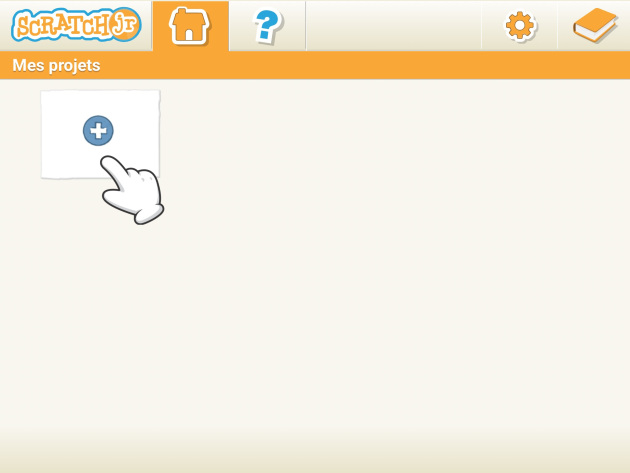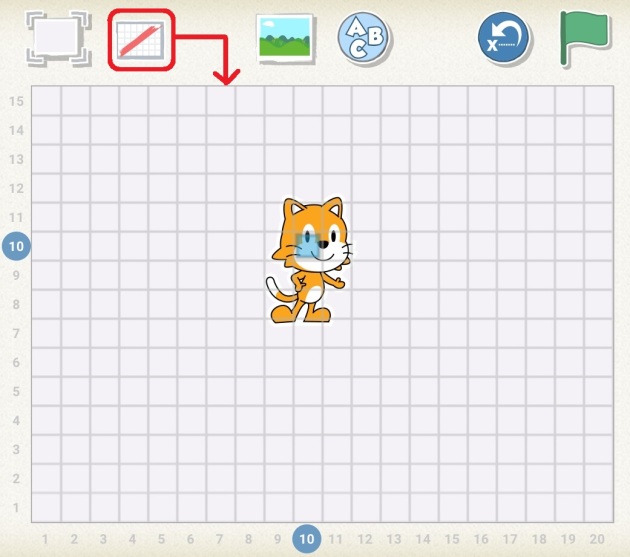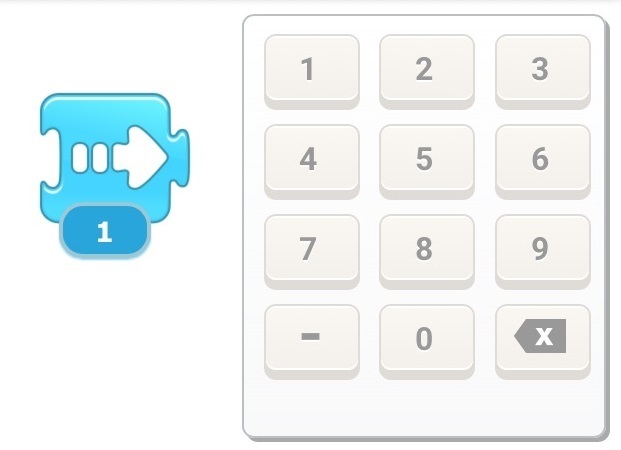Présentation de l'éditeur
La fenêtre d'édition se divise en plusieurs parties :
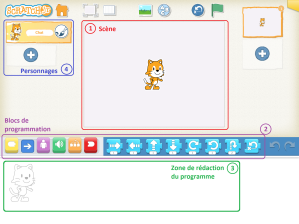
1- Scène : nous pourrons visualiser les personnages exécuter le programme.
2- Blocs de programmation : Ici se trouvent tous les blocs qui vont nous permettre d'écrire les programmes.
3- Zone de rédaction du programme : Les blocs de programmation seront glissés et assemblés dans cette zone pour créer le script.
4- Personnages : dans cette zone seront gérés les personnages.
Impossible d'accéder à la ressource audio ou vidéo à l'adresse :
La ressource n'est plus disponible ou vous n'êtes pas autorisé à y accéder. Veuillez vérifier votre accès puis recharger le média.
Lorsqu'un nouveau projet est ouvert, il y a toujours le chat de ScratchJr qui apparaît. Il est possible de changer de personnage mais pour cet exercice nous n'utiliserons que le chat.
Pour faire bouger le personnage, les blocs de mouvement qui sont dans la palette bleue des blocs de programmation seront utilisés. Il suffit de les faire glisser comme dans la vidéo dans la zone du programme.
En touchant le bloc bleu, le chat se déplace dans la direction de la flèche.
Vous pouvez glisser d'autres blocs dans la zone de programmation et les assembler pour créer une séquence d'actions, que nous appellerons un script.
Ajoutez maintenant des blocs bleus pour faire danser le chat. Voici un exemple, mais vous pouvez créer votre propre danse :
Vous remarquerez que vous pouvez changer le nombre de pas dans chaque bloc de mouvement.
Appuyez sur la chaîne de blocs de programmation pour tester votre programme.
Il est possible d'ajouter un élément déclencheur du programme pour l'exécuter dans les blocs jaunes, comme par exemple lorsqu'on appuie sur le chat dans la scène ou lorsque que le drapeau vert est touché.
Conseil : Astuces !
Annuler et rétablir :
Il est possible d'annuler les dernières actions en touchant le bouton "Annuler" situé à la fin de la palette des blocs.
Supprimer des blocs :
Pour se débarrasser d'un bloc ou même supprimer un script entier de la zone de programmation, il suffit de le glisser vers la palette des blocs puis de le lâcher. N'importe quelle palette de blocs peut alors être sélectionnée.
Impossible d'accéder à la ressource audio ou vidéo à l'adresse :
La ressource n'est plus disponible ou vous n'êtes pas autorisé à y accéder. Veuillez vérifier votre accès puis recharger le média.
Bravo !
Félicitations ! Vous venez de créer votre premier programme !
Maintenant, modifions-le pour en faire un spectacle dans la sous-section suivante !